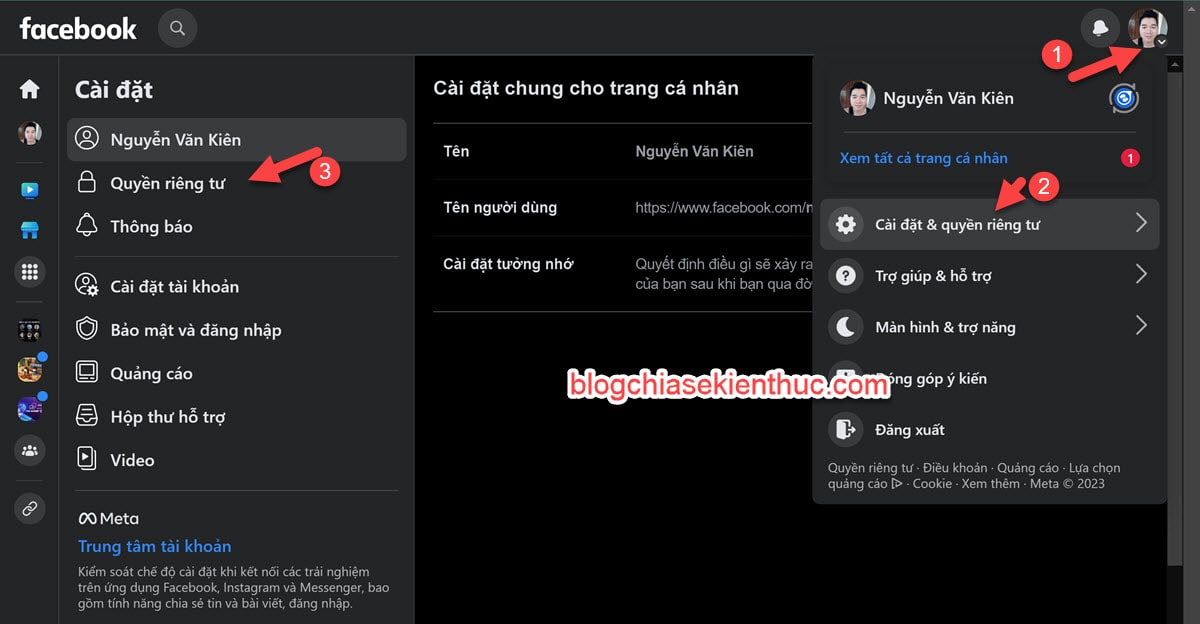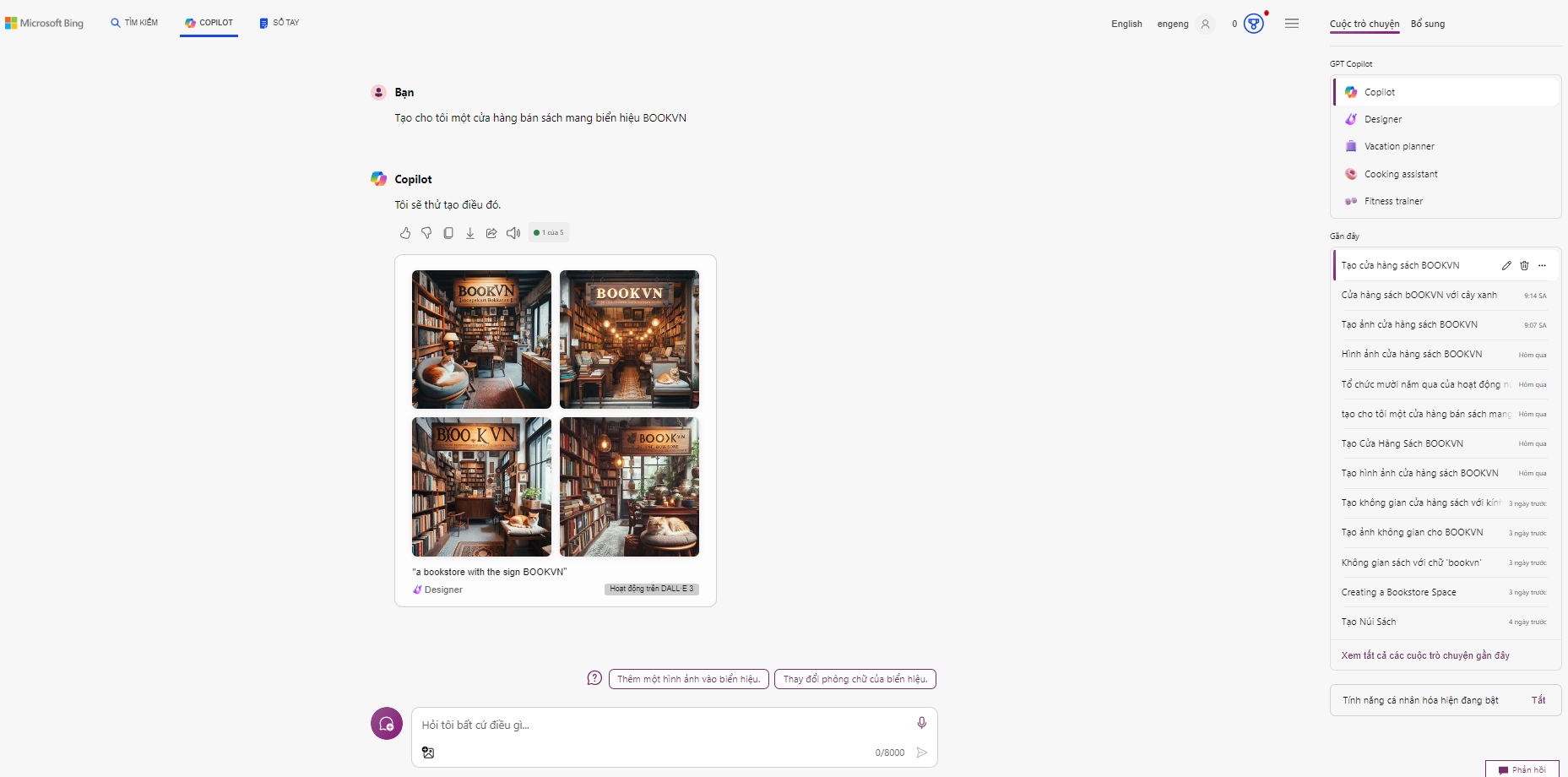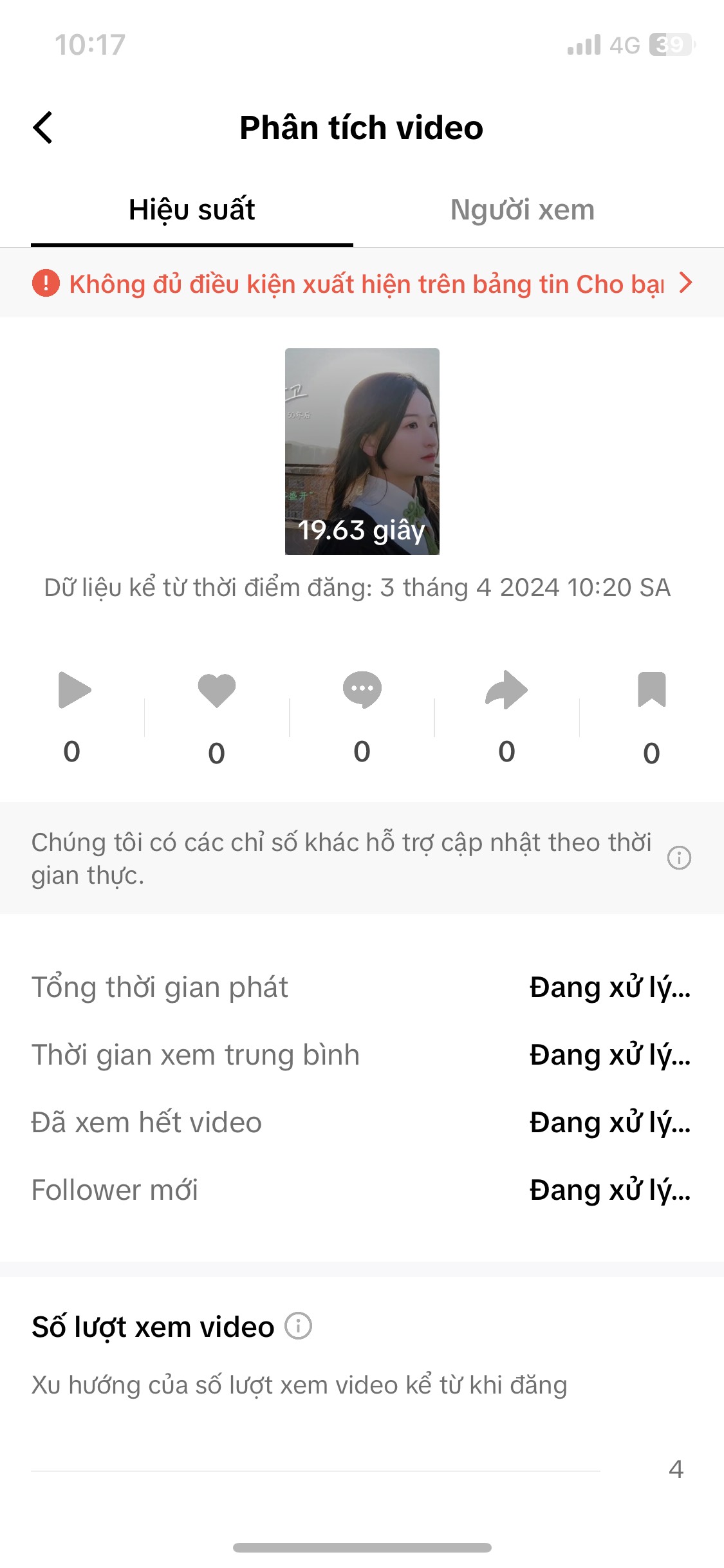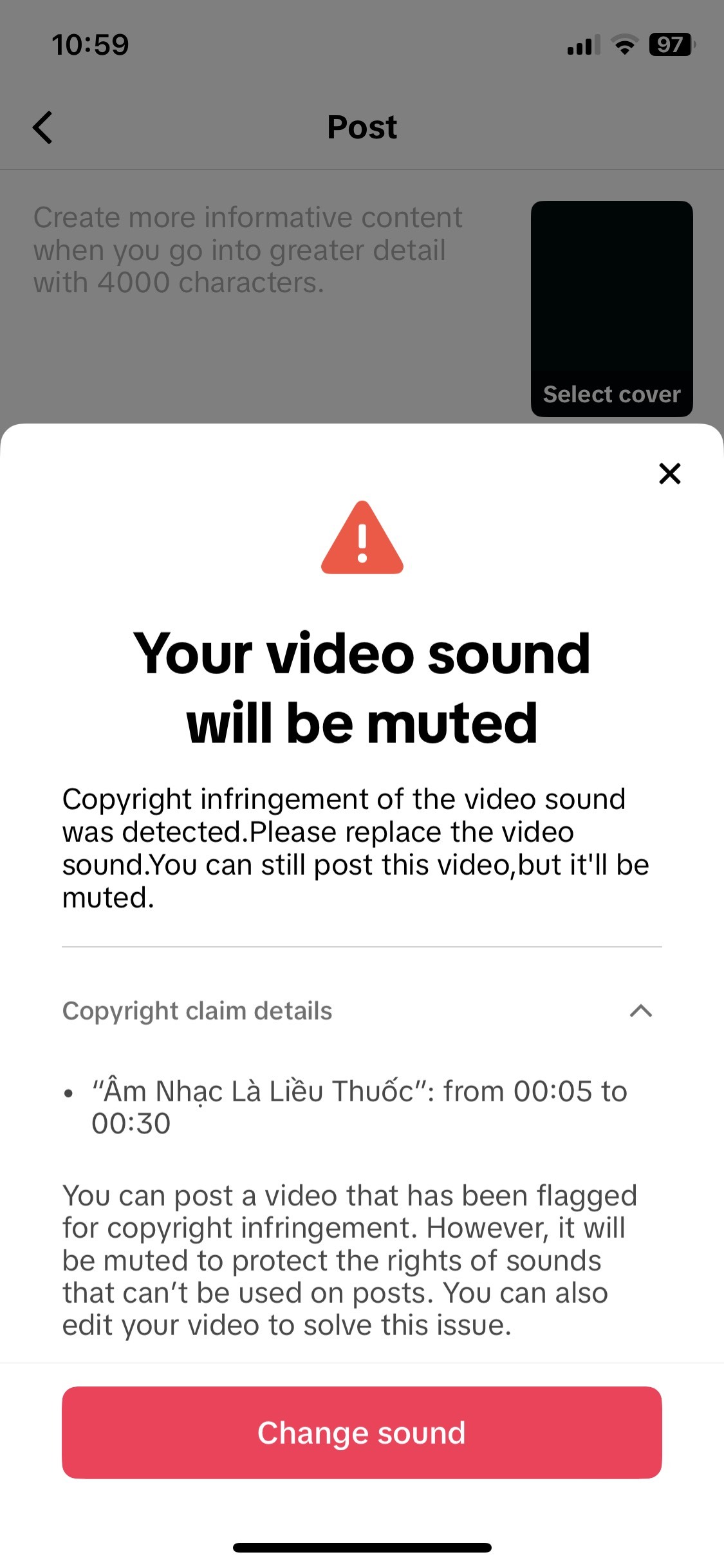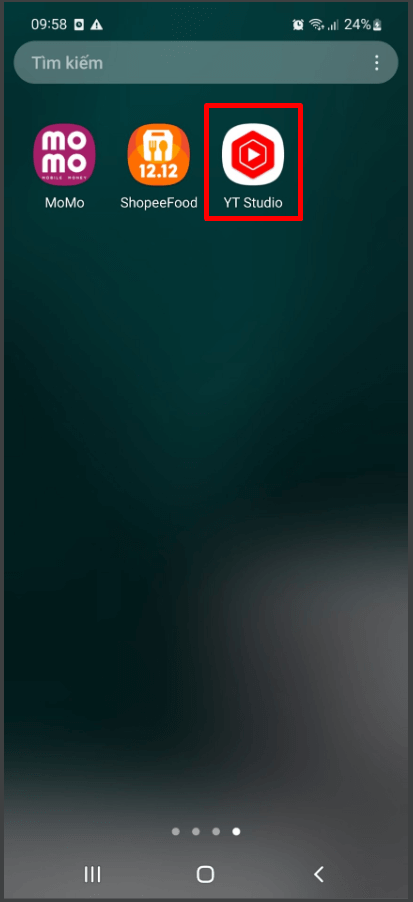
Hiện nay Youtube là nền tảng chia sẻ video lớn nhất thế giới. Mỗi ngày chúng ta đều sử dụng Youtube cho việc giải trí và học tập. Nhiều người dùng trong quá trình xem video rất muốn để lại những nhận xét của mình bằng cách bình luận bên dưới video. Tuy nhiên gần đây xuất hiện tình trạng Youtube không hiển thị bình luận. Nguyên nhân xuất phát từ đâu và làm thế nào để khắc phục. Đừng bỏ qua bài viết sau đây của ATP Software để có câu trả lời nhé.
Mục lục
Youtube không hiển thị bình luận là do đâu?
Nền tảng Youtube vốn là nơi để mọi người giải trí và chia sẻ video về mọi hoạt động trong cuộc sống. Cùng với đó, thói quen đọc hoặc viết những bình luận bên dưới video cũng dần được hình thành. Tuy nhiên đôi khi vẫn xuất hiện những lỗi nhỏ làm người dùng không thể xem hoặc viết bình luận. Vậy nguyên nhân làm cho Youtube không hiển thị bình luận là do đâu?
Chưa đăng nhập tài khoản trên Youtube.
Video được cài đặt ở chế độ riêng tư.
Đối tượng xem video là trẻ em.
Tài khoản của bạn bị chặn bởi chủ kênh.
Bình luận của bạn đã bị xóa.
Người đăng tải video có thể đã tắt tính năng bình luận.
Trình duyệt bạn sử dụng để truy cập youtube có thể đã xảy ra lỗi.
Cách khắc phục lỗi Youtube không hiển thị bình luận
Dưới đây là một số cách khắc phục lỗi Youtube không hiển thị bình luận mà ATP Software đã tổng hợp. Bạn tham khảo thử nhé.
Cách xử lý dành cho người đăng tải video
Hãy làm theo những bước sau đây để có thể khắc phục lỗi Youtube không hiển thị bình luận nhé:
Bước 1: Cài đặt ứng dụng “YouTube Studio” trên điện thoại (đừng quên đăng nhập vào tài khoản và cấp quyền nhé.
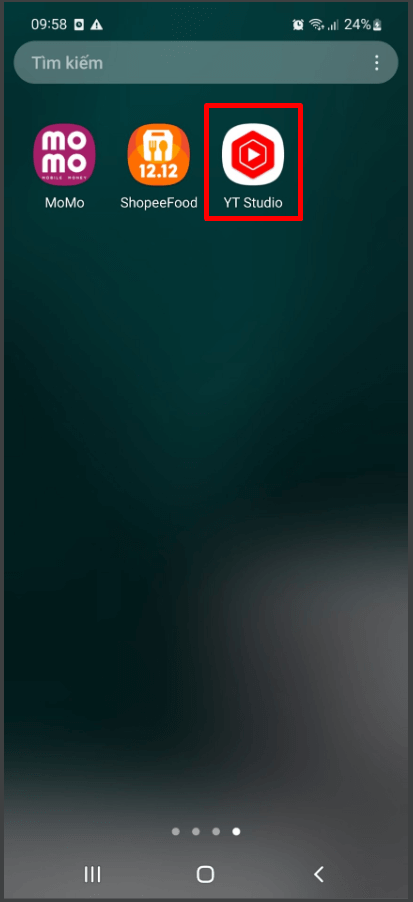 Cài đặt “Youtube Studio”
Cài đặt “Youtube Studio”
Bước 2: Mở ứng dụng youtube.
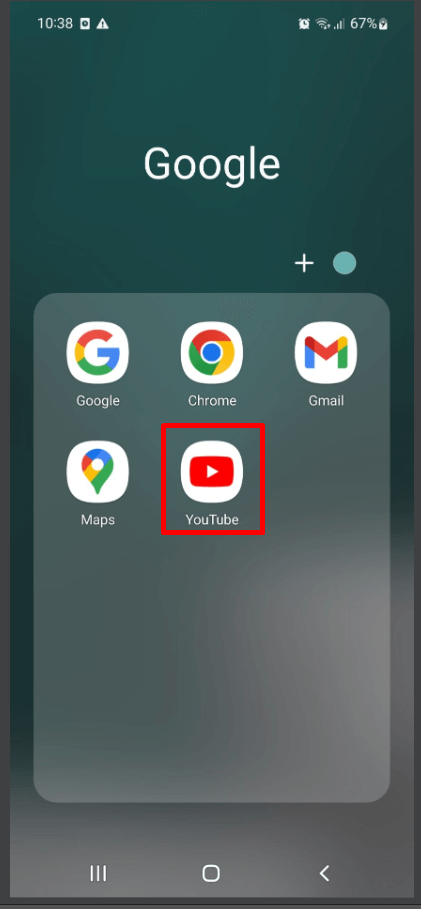 Mở ứng dụng Youtube
Mở ứng dụng Youtube
Bước 3: Nhấn vào biểu tượng ảnh đại diện ở góc trên bên phải màn hình ⟹ Chọn “YouTube Studio”.
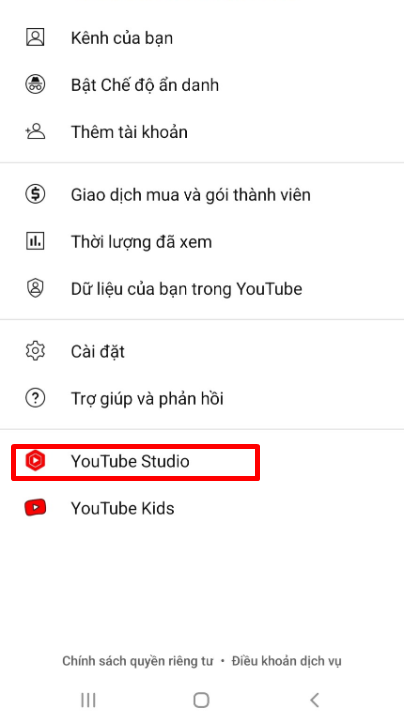 Chọn Youtube Studio
Chọn Youtube Studio
Bước 4: Chọn video mà bạn muốn bật tính năng bình luận ⟹ Chọn biểu tượng “Chỉnh sửa” có hình cây bút ở góc trên bên phải màn hình ứng dụng.
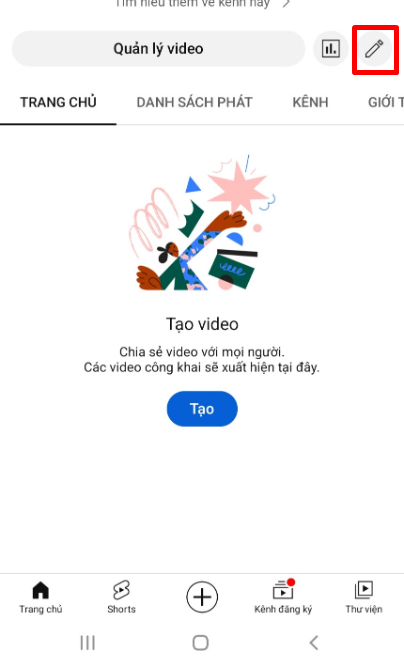 Chọn “Chỉnh sửa”
Chọn “Chỉnh sửa”
Bước 5: Nhấn chọn “Cài đặt nâng cao” ⟹ Bật “Cho phép bình luận”.
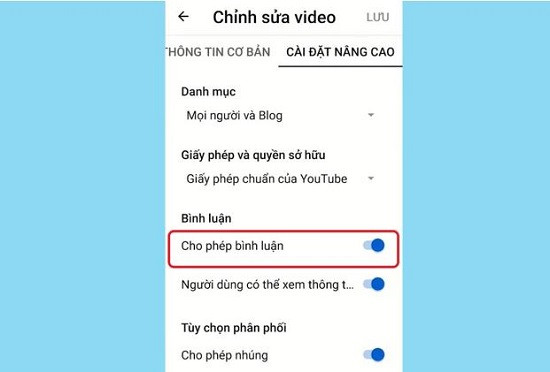 Bật “Cho phép bình luận”
Bật “Cho phép bình luận”
Khắc phục lỗi Youtube không hiển thị bình luận đối với người xem
Sau đây là các bước giúp bạn xử lý lỗi Youtube không hiển thị bình luận:
Bước 1: Mở ứng dụng Youtube trên điện thoại.
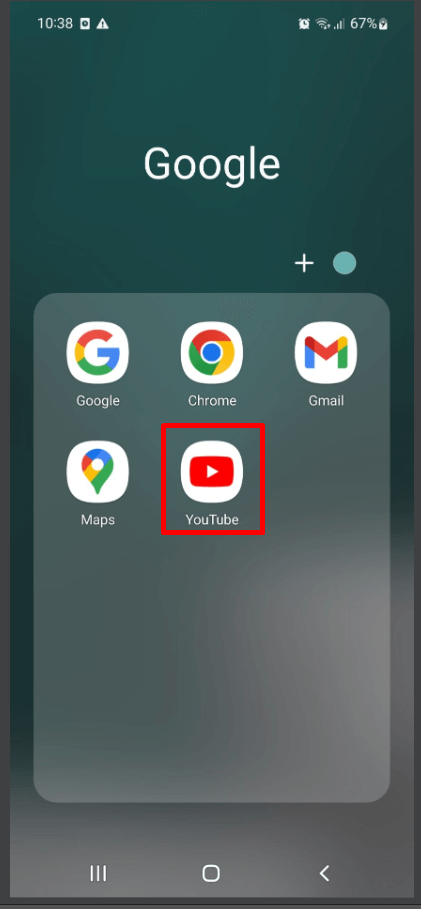 Mở ứng dụng Youtube
Mở ứng dụng Youtube
Bước 2: Chọn video mà bạn muốn bình luận ⟹ Chọn vào biểu tượng mũi tên mở rộng của mục “Bình luận”.
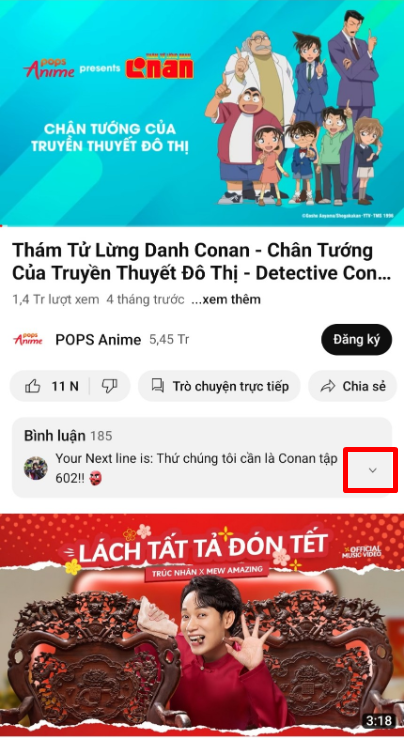 Chọn “Mũi tên”
Chọn “Mũi tên”
Như vậy chỉ với 3 thao tác đơn giản bạn đã có thể mở mục bình luận trên Youtube một cách dễ dàng và nhanh chóng.
Ngoài ra, nếu đã thử thực hiện các bước trên nhưng vẫn không thể khắc phục lỗi không hiển thị bình luận thì hãy thử áp dụng các biện pháp sau đây nhé.
Gỡ và cài đặt lại ứng dụng Youtube.
Nhấn F5 để tải lại trang nếu bạn sử dụng trình duyệt web trên máy tính.
Cập nhật ứng dụng Youtube trên điện thoại.
Kiểm tra kết nối Internet để đảm bảo bạn có trải nghiệm tốt nhất khi sử dụng Youtube.
Thử đăng nhập bằng một tài khoản khác để kiểm tra xem có hiển thị bình luận hay không.
Dùng một trình duyệt web khác.
Như vậy qua bài viết vừa rồi ATP Software đã tổng hợp một số nguyên nhân và hướng dẫn “Cách xử lý lỗi Youtube không hiển thị bình luận”. Hy vọng với những chia sẻ vừa rồi có thể giúp bạn nhanh chóng khắc phục lỗi không hiển thị bình luận trên điện thoại của mình. Cảm ơn bạn đã đọc bài viết này.
Xem thêm
Hướng dẫn chặn quảng cáo Youtube triệt để trên máy tính
Hướng dẫn làm Youtube cho người mới bắt đầu đơn giản nhất